우측 하단에 뜨는 광고, 깔끔하게 지우는 법
IT하는법
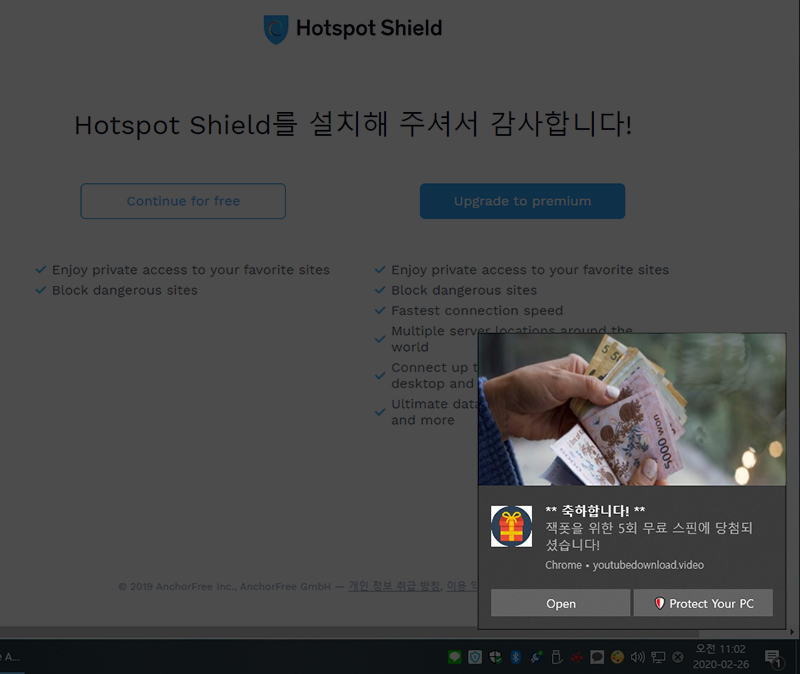 |
어느 순간부터 바탕화면 오른쪽 아래에 광고가 뜨기 시작한다. 게임이나 상품 구매, 온라인 강의 신청처럼 평범한 광고가 많지만, 도박이나 대출, 낯뜨거운 성인용품도 서슴지 않고 등장한다. 통상적인 웹브라우저 광고와 다르게, 우측 상단에 X 모양 종료 버튼도 없고, 클릭하면 광고 페이지로 넘어갈 뿐이다. 당최 어떤 경로로 이런 광고가 뜨기 시작한 건지, 어떻게 없애는지 파악하기가 여간 쉽지 않다.
위와 같은 광고가 뜨기 시작한다면, 높은 확률로 구글 크롬의 자체 기능으로 인한 문제다. 원래 구글 크롬은 사용자의 동의를 받은 다음, 작업 내역을 바탕화면에 표기하는 기능을 지원한다. 일부 광고주가 이를 악용해 광고 형식으로 집어넣기 시작한 게 문제다. IT하는법을 통해 광고를 삭제하고, 예방하는 방법까지 소개해드린다.
 |
구글 크롬 브라우저를 실행하고, 우측 상단 모서리에 있는 ፧ 아이콘을 클릭한다. 그다음 아래에 있는 '설정(S)'를 클릭하면 크롬 브라우저의 설정 화면이 나타난다. 해당 설정 페이지는 구글 정보 동기화나 자동 완성, 인터넷 사용 기록같은 개인정보 및 보안 같은 기본 설정에서, 언어, 다운로드한 파일, 확장 프로그램 등 고급 설정까지 제어할 수 있다. 여기서 우측에 있는 '개인정보 및 보안'을 선택하자.
 |
개인정보 및 보안 페이지는 웹페이지 방문 기록, 쿠키, 캐시 삭제와 웹사이트에서 사용하는 정보를 제어하는 사이트 설정, 웹서핑 보호 기능(세이프 브라우징), 데이터 유출로 인해 비밀번호가 노출된 경우 알림, 인증서 관리 등의 기능을 제공한다. 여기서 사이트 설정을 누르면 내가 이용하고 있는 사이트에 대한 권한을 제어할 수 있는 페이지가 나타난다.
웹페이지가 권한을 요청하는 이유는 다양하다. 예를 들어 네이버 지도라면 위치 정보를 필요로 한다거나, 은행권 사이트에서 팝업 허용을 요청할 때, 화상 채팅을 위해 카메라나 마이크 권한을 요구한 내역 등이 있다. 해당 페이지에서 지금까지 허락한 항목을 모두 확인할 수 있는데, 여기서 아래에 있는 '알림'을 선택하자.
 |
알림에 진입하면 특정 문구나 알림 설정을 요청한 사이트가 일괄적으로 뜬다. 페이스북의 알림을 예시로 들면, 친구가 좋아요를 누르거나 메신저 대화를 걸어오는 것에 대한 알림을 주기 위해 권한을 요구한다. 사이트별로 이런 식의 알림 설정을 요청하는데, 일부 광고주가 알림이 광고로 악용하는 것이 우측 하단 광고의 정체다.
아래 허용된 항목 중에서 입증되지 않은 항목 옆에 있는 ፧ 를 누른 다음 차단 혹은 삭제를 누르자. 어떤 사이트가 광고의 주체인지 확인하기 어렵다면, 구글이나 유튜브, 페이스북, 네이버같이 잘 알려진 사이트 이외에는 전부 삭제하자.
 |
특정 사이트에서 알림을 악용해 광고를 보내는 경우는 모두 차단되었다. 하지만 이것이 끝이 아니다. 확장 프로그램을 이용해 광고를 보내는 사례도 많다. 구글 확장 프로그램이란, 브라우저 내부에서 필요한 기능을 제공하는 프로그램인데, 흔히 문서 작업이나 인쇄, VPN, 바이러스 프로그램 등이 확장 프로그램 형태로 구현돼있다. 여기서 입증되지 않은 확장 프로그램이 알림으로 광고를 보내는 경우가 많다.
앞서 설정 화면의 왼쪽 메뉴에서 '확장 프로그램'을 선택하고, 본인이 사용하지 않거나 정체를 알 수 없는 확장 프로그램이 있다면 삭제하자.
광고가 나타나는 이유, 무심코 동의했기 때문
 |
구글 크롬 브라우저의 알림 기능을 광고로 활용하는 사례는 생각보다 많다. 특히 팝업이나 웹브라우저 내에 등장하는 광고가 아니어서 지우기가 쉽지 않고, 제대로 삭제하지 않으면 다른 내용으로 계속 뜬다. 하지만 이런 광고가 뜨기 시작한 결정적인 이유는 사용자가 해당 광고를 받는 것에 동의했기 때문이다. 무심코 누른 허용이나 동의로 인해 광고가 뜨기 시작하는 것이다.
따라서 구글 크롬 알림이나 확장 프로그램을 삭제했다고 해도, 이후에 또 불분명한 내역에 대해 동의하거나 허용하면 또 다시 광고가 뜨는 구조다. 원천적인 차단을 위해서라도 처음 방문한 사이트나, 수상한 권한 요청, 확인되지 않은 확장 프로그램의 설치를 지양하길 바란다.
글 / IT동아 남시현 (sh@itdonga.com)





